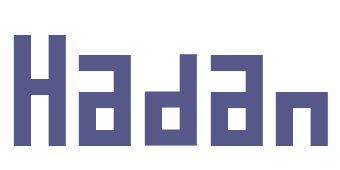1. 데이터 저장하기 - Player Prefs: 유니티에서 제공하는 단순한 저장 방식. 키(Key)와 값(Value)으로 이루어 짐. - 저장하기 PlayerPrefs.SetInt (Key, Value) PlayerPrefs.SetFloat (Key, Value) PlayerPrefs.SetString (Key, Value) - 불러오기 PlayerPrefs.GetInt (Key, Value) PlayerPrefs.GetFloat (Key, Value) PlayerPrefs.GetString (Key, Value) 2. Scene Management - 씬 세팅: Build Setting 선택(ctrl+shift+B) -> 사용할 씬 드래그&드롭 - 씬 번호: 0은 실행했을 때 가장 먼저 뜨는 씬. -..